Kā labot sistēmu Android WebView netiks atjaunināts
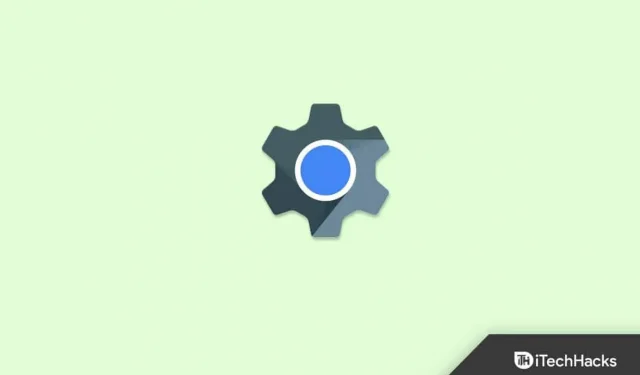
Izmantojot Android sistēmas WebView komponentu, Android lietojumprogrammas var parādīt tīmekļa saturu savās lietojumprogrammās tieši Android operētājsistēmā. Kad izmantojat Android ierīci, jums ir divas tīmekļa satura pārlūkošanas iespējas: tradicionālā tīmekļa pārlūkprogramma vai uz lietotni balstīts tīmekļa skats.
Taču daudzi lietotāji ziņoja, ka Android sistēmas WebView netiks atjaunināts viņu Android ierīcēs. Tomēr pēc šīs problēmas izpētes mūsu komanda izstrādāja dažus labojumus, kas noteikti palīdzēs jums novērst problēmu, ja Android sistēmas WebView netiks atjaunināts. Tātad, pārbaudīsim, kas mums ir.
Saturs:
- 1 Kāpēc ir nepieciešams Android System WebView?
- 2 Sistēmas labojums Android WebView netiks atjaunināts
- 2.1 Restartējiet ierīci
- 2.2. Pēc brīža mēģiniet
- 2.3. Notīriet PlayStore kešatmiņas failu
- 2.4 Pārbaudiet savu interneta savienojumu
- 2.5. Atspējojiet automātiskos atjauninājumus
- 2.6. Atkārtoti instalējiet atjauninājumu
- 2.7 Android Webview lietojumprogrammas piespiedu apturēšana
- 2.8. Beta testēšanas pārtraukšana
- 2.9. Apspriešana
Kāpēc ir nepieciešams Android System WebView?
Izmantojot Android sistēmas WebView, lietotnes var parādīt pārlūkprogrammas logus lietotnē, nevis pieprasīt lietotājiem pārslēgt pārlūkprogrammas. Ikreiz, kad izstrādātāji vēlas rādīt tīmekļa lapas savās Google vai citās lietotnēs, viņi izmanto WebView.
Labot Android sistēmu WebView netiks atjaunināts
Android tālruņos WebView ir iepriekš instalēts kā daļa no sistēmas lietotnes. Ar to trešo pušu lietojumprogrammas var parādīt saturu savās lietojumprogrammu pārlūkprogrammās. Tāpēc ir ārkārtīgi svarīgi to atjaunināt. Tomēr, mēģinot to izdarīt, atjaunināšana kļūst neiespējama. Tas ir tāpēc, ka katru reizi, kad mēģināt to atsvaidzināt, Android sistēmas WebView netiks atsvaidzināts. Bet mums ir daži labojumi. Tātad, ķersimies pie tiem:
Restartējiet ierīci

Pastāv iespēja, ka šī problēma var rasties tikai tāpēc, ka ierīcē ir nevēlami kļūdu faili vai bojāti kešatmiņas dati, kas neļauj atjaunināt Android sistēmas WebView. Tāpēc jums vajadzētu mēģināt pārstartēt ierīci, jo tas notīrīs ierīces RAM, kas ļaus tai no jauna sākt pareizi darboties.
Mēģiniet pēc kāda laika
Pastāv iespēja, ka jūs saskaraties ar šo problēmu tikai dažu nejaušu izstrādātāja izraisītu kļūdu dēļ. Tāpēc labāk to uz laiku atstāt un mēģināt atjaunināt vēlreiz. Iespējams, ka pēc kāda laika tas atkal sāks darboties.
Notīriet PlayStore kešatmiņas failu
Varat noņemt visu kešatmiņu un datus no Google Play veikala, notīrot kešatmiņu un datus. Parasti ir ieteicams notīrīt kešatmiņu citām lietojumprogrammām, nevis datiem, jo tie atšķiras.
Tomēr fakts ir tāds, ka, notīrot krātuvi, tiks izdzēsti arī lietotnes dati, kā rezultātā lietotne nedarbosies. Tomēr šim gadījumam nav šāda savienojuma ar Play veikalu.
Nav nozīmes tam, ko jūs darāt, ja notīrāt Play veikala datus vai krātuvi. Nav nepieciešams atinstalēt instalētās lietotnes, un jūs nezaudēsit ar tām saistītos datus. Turklāt faili un kontakti tiks atjaunoti. Tālrunis to var izdarīt tikai pēc Google konta dzēšanas.
Notīrot Play veikala datus, tiek atiestatīti tikai Play veikala iestatījumi, piemēram, paziņojumi, automātiskie atjauninājumi, vecāku kontrole un citi iestatījumi.
- Dodieties uz pakalpojuma iestatījumiem un noklikšķiniet uz Programmas .
- Tagad varat skatīt visas nesen atvērtās lietotnes, noklikšķinot uz Skatīt visas lietotnes .
- Pēc navigācijas uz to būs jāatver lietotne Google PlayStore.
- Lietotnes Google PlayStore informācijas lapā atlasiet Notīrīt datus.

- Pēc tam atlasiet “Notīrīt datus” un “Notīrīt kešatmiņu”.

- Pēc Chrome un Android Webview atjaunināšanas vēlreiz atveriet Google Play veikalu.
Pārbaudiet interneta savienojumu

Ja interneta savienojums ir nestabils, var rasties problēmas ar sistēmas atjaunināšanu. Turklāt dažas lietotnes var izmantot daudz datu darbības laikā, ja jums ir ātrs interneta savienojums. Tāpēc jums vajadzētu pārbaudīt, vai kāda fona lietojumprogramma patērē jūsu datus un resursus. Tomēr ir ieteicams aizvērt visas lietojumprogrammas, kas šķiet šāda veida, ja tādas atrodat.
Atspējot automātisko atjaunināšanu
Tas var būt kļūdas cēlonis, ja jūsu ierīcē ir iespējota automātiskās atjaunināšanas funkcija. Ieteicams iestatīt lietojumprogrammas manuāli instalēt atjauninājumus, nevis tos atjaunināt automātiski.
- Varat palaist Google Play veikalu, ekrāna augšdaļā pieskaroties profila ikonai .
- Parādītajā jaunajā sānu izvēlnē atlasiet Manas lietotnes un ierīces.

- Tagad varat pārtraukt visu lietotņu atjaunināšanu, noklikšķinot uz Apturēt vai Atcelt visu ; tas izvadīs katras lietotnes atjaunināšanas statusu.
- Pēc tam jums tikai jāatjaunina Google Chrome un Android Web Viewer, lai atrisinātu šo problēmu.
- Jums vajadzētu pārbaudīt, vai problēma ir atrisināta vai nē.
Pārinstalējiet atjauninājumu
Iespējams, jums būs jāpārbauda Android Webview lietotne, lai noteiktu problēmu. Tāpēc savas drošības labad šādā gadījumā lietojumprogrammu būtu labāk atinstalēt. Tā kā tā ir Android sistēmā iebūvēta lietojumprogramma, to nevar tieši atinstalēt. Diemžēl arī Webview sistēmas lietotni nav iespējams atinstalēt. Tomēr uztraukties nav pamata! Jūs joprojām varat atiestatīt lietotnes rūpnīcas datus un atjaunināt to vēlreiz.
- Izmantojot ierīces Google Play veikalu, meklējiet Android System Webview.
- Pēc tam noklikšķiniet uz “Atinstalēt”, jo tiks atinstalēti tikai atjauninājumi.

- Pēc tam atkārtoti instalējiet Webview.
Tagad problēma parasti tiek atrisināta ātrāk. Tomēr, ja jums joprojām ir nepieciešama palīdzība problēmas risināšanā un joprojām neatjaunināt Webview pakalpojumā PlayStore, šeit ir vēl dažas iespējas.
Android tīmekļa skata lietotnes piespiedu apturēšana
Kā parasti operētājsistēmā Windows, lietojumprogrammas, kas darbojas fonā, netiks atjauninātas. Tomēr ar Android ir grūti noteikt, vai darbojas Android Webview lietotne. Šī iemesla dēļ Android Webview lietojumprogrammas piespiedu apturēšana var palīdzēt novērst problēmu.
- Dodieties uz lietotni Iestatījumi. Pēc tam noklikšķiniet uz Programmas.
- Lai skatītu pilnu instalēto lietojumprogrammu sarakstu, noklikšķiniet uz cilnes Skatīt visas lietojumprogrammas.
- Tagad noklikšķiniet uz trim punktiem labajā stūrī, lai atvērtu izvēlni.
- Pēc tam noklikšķiniet uz Rādīt sistēmu , lai skatītu pieejamās lietojumprogrammas.
- Sarakstā atlasiet Android sistēmas WebView .
- Pēc tam noklikšķiniet uz “ Piespiedu apturēšana ”, lai apturētu Webview lietojumprogrammas procesu.
Šeit varat arī notīrīt krātuves kešatmiņu. Kad tas ir izdarīts, mēģiniet atjaunināt lietotni Android System Webview no Play veikala un pārbaudiet, vai problēma tiek novērsta.
Beta testēšanas pamešana
Tomēr Google lietotājiem piedāvā beta testēšanas iespējas. Tiem, kas nav pazīstami ar beta testēšanu, ir jāapzinās, ka tas ir process, kurā lietotāji var pārbaudīt jaunas funkcijas un atjauninājumus pirms to izlaišanas. Jaunajā beta atjauninājumā var būt dažas nejaušas kļūdas, tādēļ, ja esat beta versijas testētājs, pārtrauciet tā lietošanu un tā vietā izmantojiet oficiālo Android Webview lietotni.
- Varat atrast Android System Webview, savā ierīcē meklējot Google PlayStore.
- Ritiniet uz leju, līdz atrodat Join Beta testing.
- Sadaļā “Pievienoties beta versijai” noklikšķiniet uz “Izrakstīties” .
- Lai to izdarītu, atinstalējiet atjauninājumu un atkārtoti instalējiet to.
Apkopojiet
Tālāk ir norādīts, kā novērst, ja Android sistēmas WebView jūsu ierīcē netiks atjaunināts. Mēs ceram, ka šajā rakstā minētie labojumi jums palīdzēja. Bet, ja problēma joprojām pastāv, sazinieties ar Android atbalsta dienestu un lūdziet palīdzību. Tikmēr, lai iegūtu vairāk informācijas, komentējiet tālāk un dariet mums to zināmu.



Atbildēt